Het probleem begrijpen
Wanneer u problemen ondervindt waarbij Gmail geen e-mails verzendt in uw browser, Android of iPhone, is het van cruciaal belang om de onderliggende oorzaak te begrijpen, aangezien meerdere factoren de functionaliteit kunnen beïnvloeden. Door de aard van het probleem duidelijk te begrijpen, bent u beter toegerust om de meest effectieve oplossingen toe te passen.
Een veel voorkomende boosdoener achter het feit dat Gmail geen e-mails verzendt, kan een onstabiele of trage internetverbinding zijn. Zorg ervoor dat uw apparaat goed is verbonden met een stabiel Wi-Fi-netwerk of dat u over voldoende mobiele data beschikt. Soms kan het nodig zijn om de cache van uw browser te wissen of de Gmail-app opnieuw op uw smartphone te installeren om verouderde bestanden te verwijderen en voldoende ruimte vrij te maken.
Het is ook mogelijk dat uw Gmail-account niet goed synchroniseert met uw apparaat. In dergelijke gevallen kan het probleem worden opgelost door uw account te desynchroniseren en opnieuw te synchroniseren. Bovendien kan de app-versie die u gebruikt verouderd zijn, wat compatibiliteits- of prestatieproblemen kan veroorzaken. Vergeet niet om de Gmail-app op uw apparaat regelmatig bij te werken door naar de App Store of Google Play Store te gaan.
Als u te maken krijgt met het feit dat Gmail geen e-mails verzendt, moet u controleren of uw verzonden berichten in de map Outbox blijven hangen. In sommige gevallen kunnen grote bijlagen vertragingen veroorzaken of is het adres van de ontvanger mogelijk onjuist. Controleer bovendien nogmaals of u de verzendlimieten van Gmail voor die dag heeft bereikt, omdat u hierdoor geen verdere berichten kunt verzenden.
In dit gedeelte heb je geleerd over de mogelijke oorzaken van het feit dat Gmail geen e-mails verzendt en hoe belangrijk dit is voor het begrijpen van het probleem. Met deze kennis kunt u nu de juiste oplossingen voor uw situatie identificeren.
Internetverbinding controleren
Voordat u ingaat op specifieke oplossingen voor Gmail-problemen, is het verifiëren van uw internetverbinding essentieel. Het lijkt misschien voor de hand liggend, maar een stabiele internetverbinding is cruciaal voor het goed functioneren van Gmail. Of u nu een webbrowser, Android of iPhone gebruikt, de stappen om uw internetverbinding te controleren zijn vergelijkbaar.
Probeer eerst andere websites te bezoeken of verschillende apps te gebruiken waarvoor een internetverbinding vereist is. Als ze ook niet laden of werken, is uw internetverbinding waarschijnlijk het probleem. In dergelijke gevallen kunt u uw modem of router opnieuw opstarten door deze een paar seconden los te koppelen en vervolgens weer aan te sluiten. U kunt ook uw netwerkinstellingen resetten in het instellingenmenu van uw smartphone en vervolgens opnieuw verbinding maken met uw Wi-Fi-netwerk of mobiele data. .
In gevallen waarin u toegang heeft tot andere websites, maar Gmail nog steeds geen e-mails verzendt, kunt u de connectiviteit van uw browser of app met de Gmail-servers controleren. U kunt dit doen door naar Google te gaan App-statusdashboard om te zien of er bekende problemen zijn met Gmail-services. Als het dashboard een storing of verstoring vertoont, kunt u niet veel anders doen dan wachten tot het probleem is opgelost.
Zorg ervoor dat je een sterk en stabiel signaal hebt voor mobiele data of wifi op mobiele apparaten. Als u problemen met de signaalsterkte vermoedt, probeer dan dichter bij de router te gaan staan of schakel tussen mobiele data en Wi-Fi om te kijken of dat uw probleem oplost.
Zorg er ten slotte voor dat de datum- en tijdinstellingen van uw apparaat correct zijn, aangezien onjuiste instellingen de mogelijkheid van Gmail om e-mails te verzenden kunnen verstoren. U kunt de datum- en tijdinstellingen van uw apparaat handmatig bijwerken of instellen dat deze automatisch worden bijgewerkt op basis van uw locatie.
Door deze stappen te nemen om problemen met uw internetverbinding te controleren en op te lossen, verbetert u waarschijnlijk de mogelijkheden van Gmail om e-mails te verzenden en kunt u weer probleemloos e-mailen.
Browserproblemen oplossen
Browsercache wissen
Een van de eerste stappen om problemen op te lossen dat Gmail geen e-mails verzendt, is het wissen van de cache van uw browser. Gegevens in het cachegeheugen kunnen soms conflicten veroorzaken en ervoor zorgen dat Gmail niet goed functioneert. Volg deze stappen om uw browsercache te wissen:
- Open uw browser en ga naar de instellingen of voorkeuren.
- Zoek naar het gedeelte met betrekking tot privacy, geschiedenis of cache.
- Klik op de optie om browsegegevens of cache te wissen.
- Zorg ervoor dat u een periode selecteert die de periode bestrijkt waarin het probleem begon.
- Start uw browser opnieuw en probeer opnieuw e-mails te verzenden via Gmail.
Van browser wisselen
Als het probleem niet is opgelost door de browsercache te wissen, kunt u overwegen over te schakelen naar een andere browser. Sommige browsers hebben mogelijk compatibiliteitsproblemen met Gmail, waardoor het verzenden van e-mail mislukt. Om van browser te wisselen:
- Download en installeer een andere browser, zoals Google Chrome, Mozilla Firefox, Microsoft Edge of Safari.
- Open de nieuw geïnstalleerde browser en navigeer naar Gmail.
- Meld u aan bij uw Gmail-account.
- Probeer een e-mail te sturen om te zien of het probleem is opgelost.
Als u van browser wisselt, kunt u vaststellen of het probleem specifiek is voor uw huidige browser of een algemener probleem met Gmail is. Als het probleem zich blijft voordoen, ga dan verder met andere probleemoplossingsmethoden voor Android- en iPhone-apparaten.
Inspectie van Gmail-instellingen
Outbox en concepten onderzoeken
Onderzoek eerst uw Outbox en Concepten mappen in uw Gmail-account. Soms kunnen niet-verzonden e-mails in deze mappen blijven hangen. Om dit te controleren, opent u uw Gmail in uw browser, Android of iPhone. Scroll in de linkerzijbalk naar beneden en klik op 'Meer'. Van daaruit klikt u op 'Postvak UIT' of 'Concepten' en bekijkt u niet-verzonden e-mails.
Als u merkt dat e-mails in de Outbox blijven hangen of als concepten zijn opgeslagen, voert u de volgende stappen uit:
- Open de e-mail
- Controleer of het e-mailadres van de ontvanger juist is
- Zorg ervoor dat het onderwerp en de hoofdtekst van de e-mail compleet zijn
- Klik op 'Verzenden'
Gmail-opslag controleren
De opslaglimiet van Gmail kan ook een reden zijn om geen e-mails te verzenden. Gmail stopt mogelijk met het verzenden en ontvangen van nieuwe e-mails wanneer uw opslaglimiet is bereikt. Volg deze stappen om uw opslaggebruik te controleren:
- Ga naar Google Drive in uw browser, Android of iPhone
- Klik op de 'Instellingen'pictogram (in de vorm van een tandwiel)
- Selecteer 'Opbergen'
U zult een balk vinden die uw gebruikte en beschikbare opslagruimte weergeeft. Als uw opslagruimte vol is of bijna de limiet heeft bereikt, kunt u de volgende opties overwegen:
- Verwijder onnodige of grotere bestanden uit Google Drive, Gmail en Google Foto's
- Upgrade uw opslagabonnement door u te abonneren op een betaald Google One-abonnement
- Gebruik een alternatieve e-mailserviceprovider voor het verzenden van nieuwe e-mails als u de opslag niet wilt verwijderen of upgraden
Door de instructies in deze subsecties voor het inspecteren van de Gmail-instellingen te volgen, zou u de problemen moeten kunnen oplossen die verband houden met het feit dat Gmail geen e-mails verzendt in uw browser, Android en iPhone.
Android-specifieke oplossingen

Gmail-app bijwerken
Een mogelijke oplossing om het probleem op te lossen waarbij Gmail geen e-mails verzendt op uw Android-apparaat, is door uw Gmail-app bij te werken naar de nieuwste versie. Om dit te doen, volgt u deze stappen:
- Open de Google Play Store app op uw Android-apparaat.
- Druk op Menu knop (drie parallelle lijnen) in de linkerbovenhoek.
- kies Mijn apps en games.
- Zoek de Gmail app in het updates Als er een update beschikbaar is, tikt u op bijwerken om de laatste versie te installeren.
- Wacht tot de update klaar is met downloaden en installeren restart uw Android-apparaat.
Controleer na het updaten van de app of Gmail correct e-mails verzendt.
Cache van Gmail-app wissen
Een andere Android-specifieke oplossing die u kunt proberen, is het wissen van de cache van de Gmail-app. Als u dit doet, kunt u eventuele problemen oplossen die voorkomen dat de app e-mails verzendt. Volg deze stappen om de cache van de Gmail-app te wissen:
- Open de Instellingen app op uw Android-apparaat.
- Tik Apps en meldingen (dit kan variëren afhankelijk van uw Android-versie).
- Zoek en tik op de Gmail app.
- Tik Opslag en cache.
- Tik Cache wissen.
Nadat u de cache van de app heeft gewist, probeert u opnieuw te e-mailen via Gmail om te zien of het probleem is opgelost. Als dit niet het geval is, kunt u Opslag wissen ook proberen in hetzelfde menu, maar hierdoor worden al uw Gmail-gegevens verwijderd en moet u zich opnieuw aanmelden bij uw account.
Vergeet niet om deze oplossingen voor Android-apparaten te volgen, omdat ze kunnen verschillen voor andere platforms zoals browsers en iPhones.
iPhone-specifieke oplossingen
Gmail-app bijwerken op iPhone
Om op te lossen dat Gmail geen e-mails verzendt op uw iPhone, controleert u eerst of u de nieuwste versie van de Gmail-app gebruikt. Verouderde versies kunnen compatibiliteitsproblemen of bugs hebben die dit probleem veroorzaken. Volg deze stappen om de Gmail-app bij te werken:
- Open de App Store op je iPhone.
- Tik op de knop updates tabblad onderaan het scherm.
- Vind de Gmail app in de lijst met beschikbare updates.
- Tik op de knop bijwerken knop om de nieuwste versie te installeren.
Probeer na het updaten van de Gmail-app opnieuw een e-mail te sturen om te zien of het probleem is opgelost.
Netwerkinstellingen opnieuw instellen
Een andere mogelijke reden waarom Gmail geen e-mails op uw iPhone verzendt, kunnen netwerkinstellingen zijn. Het probleem kan mogelijk worden opgelost door de netwerkinstellingen terug te zetten naar de standaardwaarden. Met dit proces worden al uw opgeslagen Wi-Fi-wachtwoorden en aangepaste netwerkinstellingen gewist. Volg deze stappen om de netwerkinstellingen te resetten:
- Open de Instellingen app op je iPhone.
- Tik op Algemeen.
- Scroll naar beneden en tik op Reset.
- Kies Reset netwerk instellingen.
- Voer uw toegangscode in als daarom wordt gevraagd, en bevestig de actie door erop te tikken Reset netwerk instellingen weer.
Nadat het opnieuw instellen is voltooid, verbindt u uw iPhone opnieuw met een Wi-Fi-netwerk of schakelt u mobiele data in. Probeer vervolgens een e-mail te sturen naar Gmail om te zien of het probleem is opgelost.
Contact opnemen met Gmail-ondersteuning
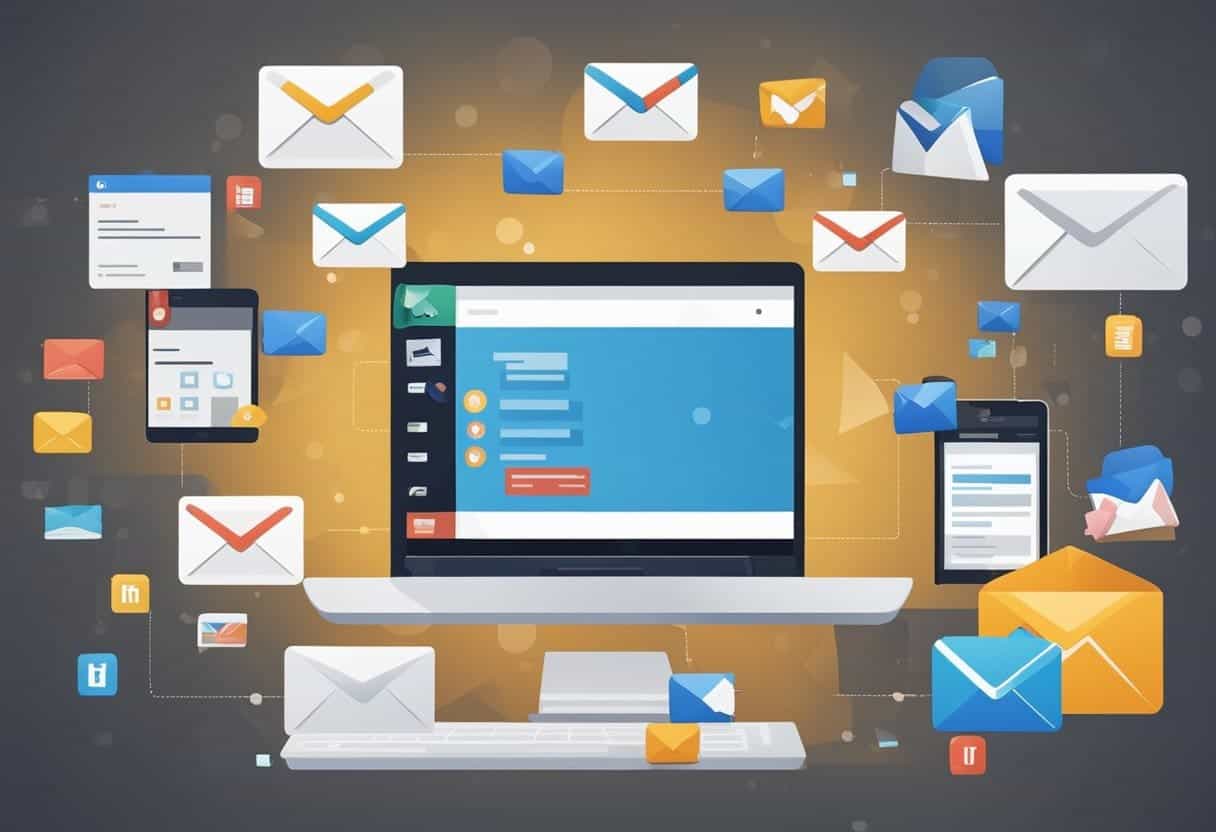
Soms kun je, ondanks het proberen van verschillende methoden om het probleem van 'geen e-mails verzenden' in Gmail op te lossen, nog steeds problemen tegenkomen. In dit geval is het nuttig contact op te nemen met Gmail-ondersteuning voor verdere hulp. Google biedt een speciaal ondersteuningsteam om Gmail-gerelateerde problemen op te lossen. Volg de onderstaande stappen om contact op te nemen met Gmail-ondersteuning.
Bezoek eerst de Google Helpcentrum en klik op de Gmail icoon. Hiermee gaat u naar de Help-pagina van Gmail, waar u door verschillende Help-onderwerpen kunt bladeren om te zien of uw probleem al is opgelost. Zo niet, scroll dan naar de onderkant van de pagina en klik op “Contact'.
Vervolgens kunt u kiezen uit twee opties: Live Support Chat of Support Forums. Live Support Chat is handig voor realtime gesprekken met een ondersteuningsspecialist. Tegelijkertijd kunnen de ondersteuningsforums nuttig advies geven van zowel ondersteunend personeel als andere gebruikers die met soortgelijke problemen worden geconfronteerd.
Om een Live Support Chat te starten, selecteert u de “Chat"Optie onder"Krijg hulp van een expert“. Geef relevante informatie over uw probleem en wacht tot de ondersteuningsspecialist u begeleidt bij het oplossen van problemen. Houd er rekening mee dat chatondersteuning mogelijk niet 24/7 beschikbaar is en dat u het mogelijk tijdens kantooruren opnieuw moet proberen.
Als alternatief kunt u de ondersteuningsforums gebruiken door op “Vraag het nu in de Gmail Help Community“. Hierdoor wordt u omgeleid naar de Gmail Help Community-pagina, waar u een bericht kunt plaatsen met uw vraag of kunt zoeken naar oplossingen die al door anderen zijn gepost. Voordat u uw vraag plaatst, moet u essentiële details over uw probleem vermelden, zoals apparaattype, browser- of app-versie en eventuele ontvangen foutmeldingen. Hoe meer informatie u verstrekt, hoe gemakkelijker het voor anderen wordt om uw probleem te begrijpen en relevante suggesties te geven.
Houd er rekening mee dat contact opnemen met Gmail-ondersteuning een uitstekende optie is als andere probleemoplossingsmethoden uw probleem met het verzenden van e-mail niet kunnen oplossen. Het professionele ondersteuningsteam van Google is uitgerust om de meeste technische problemen op te lossen en kan oplossingen op maat bieden voor uw individuele geval.
Laatst bijgewerkt: 19 november 2023

Sandeep Bhandari heeft een Bachelor of Engineering in Computers van Thapar University (2006). Hij heeft 20 jaar ervaring op het gebied van technologie. Hij heeft een grote interesse in verschillende technische gebieden, waaronder databasesystemen, computernetwerken en programmeren. Je kunt meer over hem lezen op zijn bio pagina.

